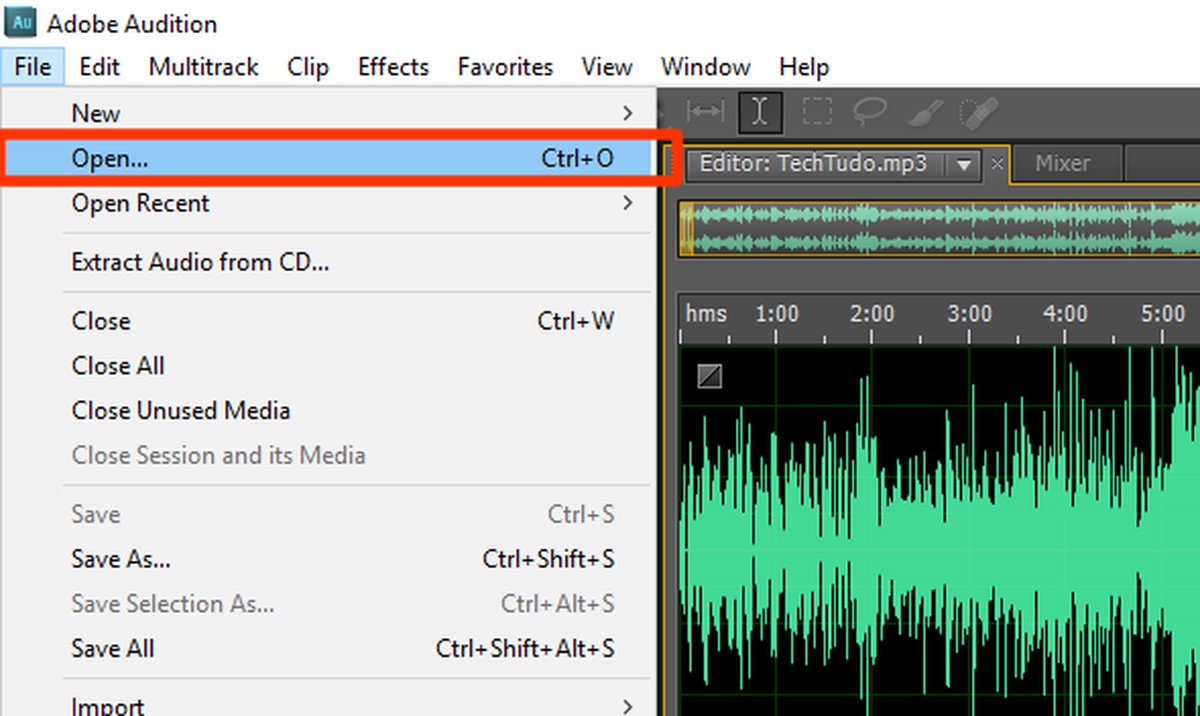
Por Da Redação; Para O TechTudo
O Adobe Audition é um software avançado de edição de áudio que faz parte do Adobe Creative Suite, o pacote de programas profissionais da Adobe. Entender o básico sobre o programa pode ajudar tanto quem está começando a se aventurar nas edições de áudio, até aquelas pessoas que precisam editar uma música urgentemente. Confira oito dicas de como ajustar volume, cortar e mixar arquivos.
Como digitalizar sua biblioteca de CD’s de áudio no PC ou MacBook
1) Inserir áudios no programa
A forma mais simples de inserir uma faixa de áudio para editar é abrindo o arquivo diretamente. Clique em “File”, depois “Open” e selecione o arquivo na janela do Explorer.
Você também pode importar um arquivo de áudio, fazendo com que o documento fique apenas na barra de arquivos disponíveis. Para isso, clique em “File”, “Import”, “File” e selecione o arquivo. Assim, a música/faixa não aparecerá automaticamente em forma de onda sonora.
2) Criar mais de uma pista para mixar áudios
Criar mais uma pista permite misturar um áudio com outro. É útil quando você quer, por exemplo, colocar uma música de fundo para algo que você gravou falando. Para isso, selecione o menu “Multitrack”.
O software irá abrir um menu no qual é possível adicionar o nome do arquivo e o formato que será gerado posteriormente. Depois de escolher o nome é só clicar em “OK” e a tela estará dividida em mais pistas.
3) Cortar e unir pedaços de áudios
Para cortar um áudio você pode selecionar a ferramenta de corte no menu superior ou usar a tecla “R”. O corte acontece quando você clica em cima da onda sonora. Fazendo um corte marcando o começo e outro no final, você pode movimentar o fragmento para frente e para trás, organizando a sequência.
A união das parte cortadas e posteriormente unidas acontece quando você aproxima dois arquivos cortados na mesma pista, clicando em cima de um deles e arrastando próximo ao outro.
4) Aplicar Fade In e Fade Out
O Fade In é o efeito que faz com que o volume vá aumentando gradativamente e o Fade Out faz o volume diminuir.
Aplicá-los é bastante simples. Selecione o áudio clicando sobre a onda sonora e acesse os menus “Clip”, “Fade In” e depois novamente “Fade in”. Automaticamente, aparecerá uma linha curvada amarela no começo.
Você pode diminuir e aumentar o tempo do efeito clicando sobre um quadrado que aparece ao lado da linha. Para inserir o Fade Out o procedimento é o mesmo, porém deve-se escolher o item “Fade Out” no menu.
5) Aplicar efeitos automáticos
Outros efeitos automáticos podem ser aplicados ao áudio. Para isso, você deve clicar em “Effects” e escolher um dos efeitos divididos em submenus, como, por exemplo, os que criam eco ou normalizam o volume.
Todos os efeitos são aplicados diretamente na onda sonora, onde é possível personalizá-los.
6) Ajustar volume
A forma mais fácil de aumentar e diminuir o volume de um áudio é movimentando para cima e para baixo a barra amarela localizada no meio da onda sonora. Quanto mais baixa a linha estiver, menor o volume.
Caso você clique na barra, será adicionado um “ponto”. Arrastando esse ponto para cima ou para baixo é possível ter volumes diferentes nas partes selecionadas que você quiser do áudio.
7) Exportar arquivos
Ao terminar o trabalho, clique em “File”, “Export”, “Multitrack Mixdown” e “Entire Session” para transformar as alterações feitas no software em um áudio pronto para ser ouvido em qualquer programa.
8) Salvar arquivo original de edição para fazer modificações mais tarde
Guarde o arquivo original para modificar a edição mais tarde, caso deseje. O formato de arquivo editável do Audition é ''.sesx''. Clique em “File” e depois “Save as” para guardar o trabalho.
Aplicativo do TechTudo: receba dicas e notícias de tecnologia no seu celular
Lista reúne modelos da Apple, Samsung e Lenovo com diversas especificações atrativas aos estudantes de vários níveis, preços variam de R$ 1.949 a R$ 3.200; confira
Soundbar de entrada da TCL vem com subwoofer, oferece conectividade variada e tem potência máxima de 320 W RMS. Conheça especificações em detalhes e preços da TS7010.
Dispositivos Android tem configurações de segurança nativas que podem ser ativadas para que usuários curtam o Carnaval sem se preocuparem; confira como ativá-las
Assim como em Pokémon, é possível fazer com que Pals gerem filhotes que podem ou não ser mais fortes, dependendo de fatores aleatórios; confira o passo a passo de como fazer
Confira uma seleção de cortinas inteligentes para automatizar sua rotina e deixar o dia a dia mais prático; preços dos modelos começam a partir de R$ 949 e vão até R$ 988
Elenco robusto inclui veteranos e novatos à série de luta, e conteúdo vasto de modos online e offline promete agradar a jogadores de todos os tipos; veja a análise
Confira alguns modelos de suporte de parede, teto, mesa e chão compatíveis com telas de 40 polegadas; os preços começam a partir de R$ 27 e podem chegar a até R$ 699
Séries como Round 6, Bridgerton, Emily em Paris vão ganhar novas temporadas durante 2024 e filmes como Donzela e Ultraman também estão previstos
Estrelado por Donald Glover, o remake original da Amazon é baseado no filme homônimo de 2005 protagonizado por Angelina Jolie e Brad Pitt; veja enredo trailer e mais
Lista reúne mídias físicas de games como Batman: Arkham Knight, Marvel’s Spider-Man 2, Gotham Knights e Marvel’s Avengers; veja detalhes como preços e plataformas suportadas
© 1996 – 2024. Todos direitos reservados a Editora Globo S/A. Este material não pode ser publicado, transmitido por broadcast, reescrito ou redistribuído sem autorização.
